დღეს ჩვენ განვიხილავთ Mac აპების ერთ-ერთ ჩემს საყვარელ ტიპს: აპები, რომლებიც შექმნილია Mac-ის პერსონალიზაციისთვის.
ჩვენ ვაპირებთ ამ პოსტში გავაშუქოთ რამდენიმე აპლიკაცია, ძირითადად იმიტომ, რომ ეს არის ყველა აპი, რომელიც მე მიყვარს. მე გამოვიყენე ჩემი გზა, რომ შევკრიბო რამდენიმე საუკეთესო და ყველაზე ძლიერი აპი თქვენი Mac-ისთვის. მათი გამოყენებით, თქვენ შეგიძლიათ ნამდვილად გახადოთ თქვენი Mac თქვენი და „გატეხოთ“ ის ისე, რომ იმუშაოს ისე, როგორც გსურთ.
რას ნიშნავს "Mac პერსონალიზაცია"?
სანამ აპლიკაციების რეალურ ჩამონათვალში შევიდოდით, მე მინდოდა წამიყო და აგეხსნა, რას ვგულისხმობ Mac-ის პერსონალიზაციაში. არა, მე არ ვგულისხმობ ფონის შეცვლას თქვენს Mac-ზე ან სხვადასხვა აქცენტის ფერების გამოყენებას მთელ სისტემაში. ჩვენ ძირითადად უგულებელყოფთ ესთეტიკურ პერსონალიზაციას.
ამის ნაცვლად, მე ვაპირებ ფოკუსირებას აპებზე, რომლებიც არსებითად საშუალებას გაძლევთ „გატეხოთ“ თქვენი Mac. აპები, რომლებიც გეხმარებათ ამოცანების ავტომატიზაციაში, ნაგულისხმევი ქცევების შეცვლაში, მენიუს ბარისა და დოკის პერსონალიზებაში, ფაილების მართვის ხერხის შეცვლაში და თქვენი Mac-ის ნაგულისხმევი ფუნქციებისა და ფუნქციების შეცვლაში.
სხვა სიტყვებით რომ ვთქვათ, ეს აპლიკაციები დაგეხმარებათ შეცვალოთ თქვენი Mac-ის გამოყენება დიდი და პატარა გზებით. ზოგიერთ მათგანს თვეები დასჭირდება იმისათვის, რომ გათიშოთ, ზოგი კი უბრალოდ მარტივი კომუნალური პროგრამაა, რომელიც შეგიძლიათ დააინსტალიროთ და შემდეგ დაივიწყოთ.
საუკეთესო აპები Mac-ის პერსონალიზაციისთვის
კარგი, ახლა, როდესაც თქვენ გაქვთ წარმოდგენა იმის შესახებ, თუ რას ვგულისხმობთ Mac პერსონალიზაციაში, დროა ჩავუღრმავდეთ აპებს, რომლებიც ქმნიან ამ პოსტს.
ტექნიკურად არ ვიყენებ ყველა ამ აპლიკაციებიდან. ეს ცოტა გიჟად გამიქცევს, მგონი. თუმცა მე ვიყენებ 11 აპს ამ პოსტში და ამ 11-დან უმეტესობა არის აპი, რომელსაც ვიყენებ დღეში რამდენჯერმე. ასე რომ, შეგიძლიათ დარწმუნებული იყოთ, რომ ეს არის შესანიშნავი, პრაქტიკული აპლიკაციები, რომლებსაც ხშირად იყენებთ.
და, როგორც ყოველთვის, მე არანაირად არ ვარ ასოცირებული რომელიმე ამ აპლიკაციასთან. ეს არის ჩემი გულწრფელი მოსაზრებები და აზრები.
თუ თქვენ წაიკითხეთ ჩემი რომელიმე პოსტი აქ AppleToolBox-ზე, მაშინ ალბათ გსმენიათ, რომ ადრე ვახსენე Keyboard Maestro. ეს აპი მართლაც ყველა დროის ჩემი საყვარელი აპლიკაციაა, ნებისმიერ პლატფორმაზე. სინამდვილეში, ჩემი ერთადერთი რეალური საჩივარი Keyboard Maestro-სთან არის ის, რომ ის არ არის ხელმისაწვდომი მეტ მოწყობილობაზე.
მათთვის, ვინც არ იცნობს Keyboard Maestro-ს, ეს არის აპი, რომელიც საშუალებას გაძლევთ ავტომატიზიროთ ამოცანები თქვენს Mac-ზე. მსგავსია Apple-ის ნაგულისხმევი Shortcuts აპი, მაგრამ ბევრი, ბევრი, ბევრი უფრო ძლიერი.
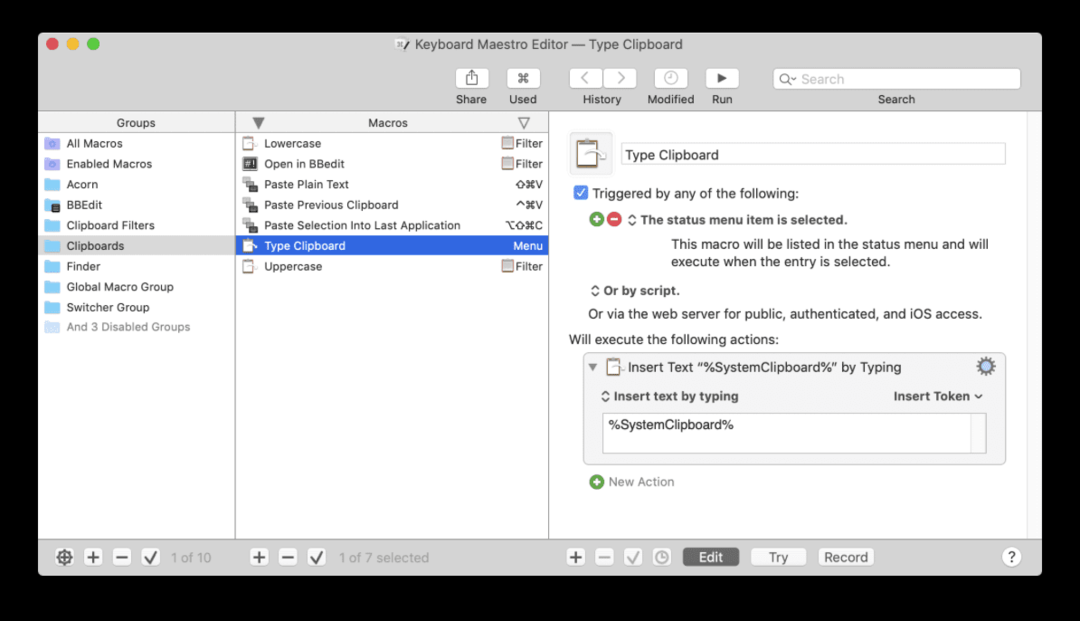
შეგიძლიათ გამოიყენოთ Keyboard Maestro კოდის დასაწერად და შესასრულებლად, მაუსის და კლავიატურის გასაკონტროლებლად, მრავალი ბუფერების შესაქმნელად, თვალყური ადევნეთ მონაცემთა ბაზას, შეცვალეთ აპლიკაციების ნაგულისხმევი ქცევა, შეიმუშავეთ საკუთარი კლავიატურის მალსახმობები და უსასრულოდ მეტი.
სერიოზულად, მე არ ვიქნებოდი ნახევრად პროდუქტიული, როგორც ახლა ვარ ამ აპლიკაციის გარეშე. მან მთლიანად შეცვალა ჩემი Mac-ზე მუშაობის წესი და ეს უფრო მეტად კეთდება იმისთვის, რომ დამბლოკოს Mac-ის გამოყენებაში, ვიდრე სხვა. ერთადერთი მიზეზი, რის გამოც არ გადავედი iPad Pro-ს გამოყენებაზე MacBook-ის ნაცვლად, არის ის, რომ Keyboard Maestro ხელმისაწვდომია მხოლოდ Mac-ზე.
მიიღე, მიიღე, მიიღე, მიიღე! უფრო გარკვევით ვერ ვიქნები, თუ არ იყენებთ Keyboard Maestro-ს, დაუყოვნებლივ უნდა დაიწყოთ მისი გამოყენება.
აქ არის კარგი ადგილი დასაწყებად თუ გსურთ გახდეთ Keyboard Maestro მომხმარებელი.
შემდეგი ჩვენი Mac პერსონალიზაციის მოგზაურობა არის Dockey. Dockey არის ბევრად უფრო მარტივი აპლიკაცია, ვიდრე Keyboard Maestro. მოკლედ, Dockey გაძლევთ საშუალებას შეცვალოთ თქვენი Mac-ის დოკის ქცევა.
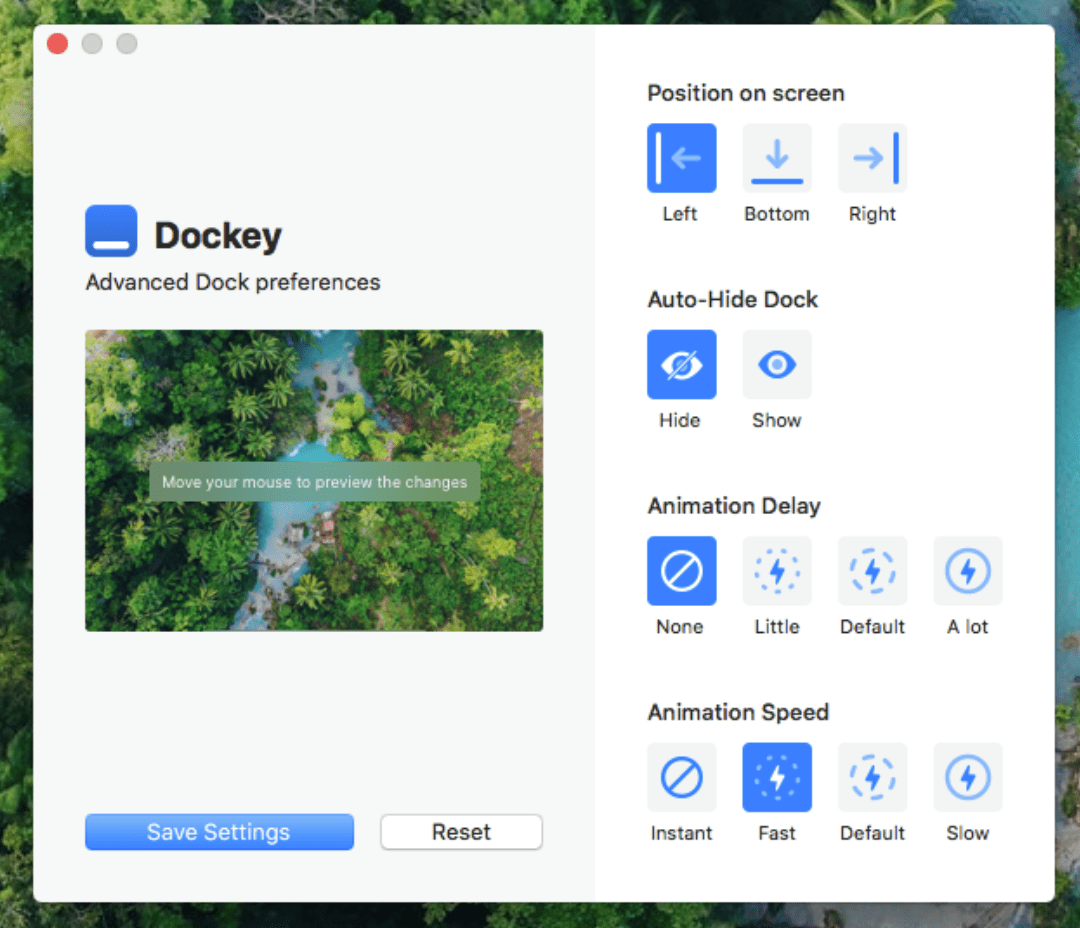
გასაგებად რომ ვთქვათ, თქვენ უკვე შეგიძლიათ ცოტათი შეცვალოთ თქვენი Dock სისტემის პრეფერენციებში ჩასვლით. თუმცა, Dockey აადვილებს თქვენი Dock-ის ქცევის დაზუსტებას.
მაგალითად, შეგიძლიათ შეცვალოთ რამდენად სწრაფი ან ნელია თქვენი Dock-ის ანიმაციის გამოჩენა (ან გამორთოთ ანიმაცია საერთოდ), გადაიტანეთ თქვენი Dock ეკრანის ქვედა მხრიდან გვერდებზე და აირჩიეთ დაყოვნება ანიმაციის ჩვენება/დამალვისთვის ხდება.
ახლა, თუ თქვენ უბრალოდ გაქვთ ყოველთვის ხილული Dock, რომელთანაც თითქმის არ ურთიერთობთ, მაშინ შეიძლება ეს ფუნქცია არც ისე სასარგებლო აღმოჩნდეთ. თუმცა, მე მომწონს ჩემი დოკის დამალვა, და დოკი მაძლევს საშუალებას უფრო მეტი კონტროლი მქონდეს იმაზე, როდის და სად შევხვდები დოკს.
კიდევ ერთი სუპერ მარტივი აპლიკაცია Mac-ის პერსონალიზაციისთვის არის PetBar. და გულწრფელი ვიქნები, ეს არის ყველაზე კოსმეტიკური წინადადება ამ სიაში, თუმცა ტექნიკურად აქვს დანიშნულება.
PetBar არის მენიუს ზოლის პროგრამა, რომელიც ამატებს თქვენს მენიუს პატარა მძინარე შინაურ ცხოველს. თქვენ შეგიძლიათ აირჩიოთ ისეთი ცხოველებიდან, როგორიცაა კატა, ძაღლი, თევზი, ზღარბი, ბუ, დათვი და სხვა.
თქვენს მიერ არჩეული შინაური ცხოველი უბრალოდ ზის თქვენს მენიუს ზოლში, სადაც არის პატარა ანიმაცია, სადაც ჩანს, რომ ისინი იძინებენ. ეს არ არის მხოლოდ სუპერ საყვარელი, თუმცა! თქვენ ასევე შეგიძლიათ გამოიყენოთ ეს შინაური ცხოველი, რათა დააყენოთ ტაიმერები, შეხსენებები და აჩვენოთ საკუთარ თავს შენიშვნები მუშაობის დროს. ეს არსებითად არის Pomodoro ტაიმერის ტიპი, მხოლოდ საყვარელი და უფრო მხიარული.
სულ ეს არის! ეს შეიძლება პატარა ჟღერდეს, მაგრამ ეს გახდა ყველა ჩემი Mac-ის მთავარი ელემენტი, მე მიყვარს ჩემი კატის ყურება, რომელიც ჩემი ეკრანის ზედა-მარჯვნივ თვლემას, როცა ვმუშაობ.
შემდეგი შესანიშნავი აპლიკაცია Mac-ის პერსონალიზაციისთვის, რომელიც უნდა მოგაწოდოთ არის BetterTouchTool. Keyboard Maestro-ს მსგავსად, ეს არის საკმაოდ ძლიერი შეთავაზება, რომელიც ასრულებს უამრავ ფუნქციას და ავტომატიზირებულ რუტინას თქვენთვის. ეს არის მათთვის, ვისაც ნამდვილად სურს ჩაყვინთვის და დაიწყოს მათი Mac-ის გატეხვა.
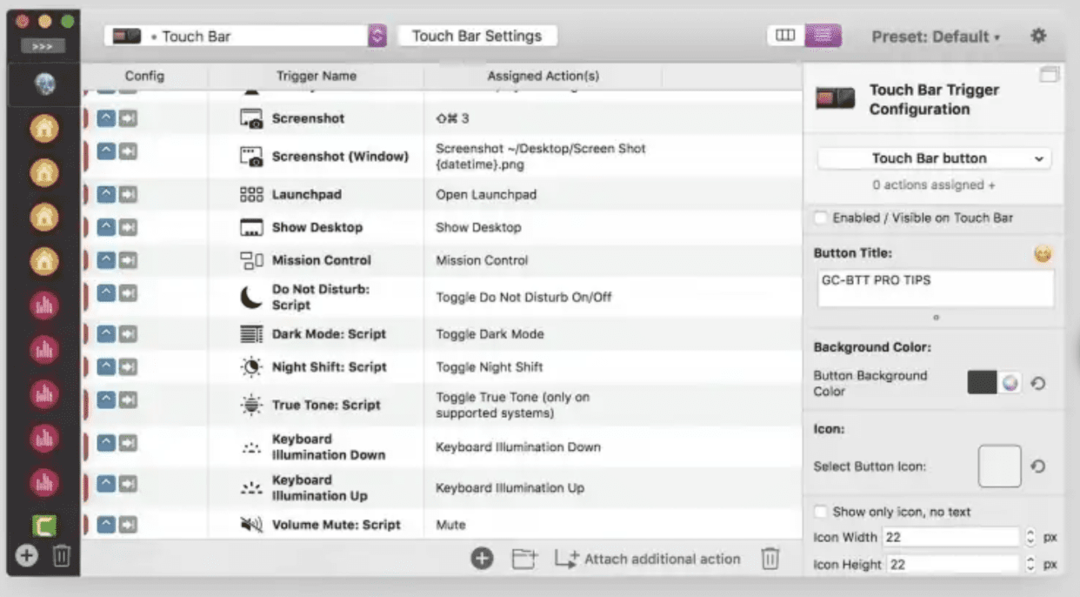
ყველაფერი, რაც BetterTouchTool-ს რეალურად აკეთებს, არის მოქმედებების დაკავშირება, რომლებსაც თქვენ აირჩევთ ტრეკიპედის ჟესტებისთვის. მაგალითად, შეგიძლიათ თრექპედზე სამი თითით ქვევით გადაფურცვის ჟესტი სკრინშოტის გადასაღებად. ან შეგიძლიათ გამოიყენოთ იგი კონკრეტული აპლიკაციის გასახსნელად, აპლიკაციის ხელახლა გასახსნელად, რომელიც ახლახან დახურეთ და მრავალი სხვა.
სხვა სიტყვებით რომ ვთქვათ, BetterTouchTool არის მარტივი მაკროების შესაქმნელად თქვენს Mac-ზე. ისევე როგორც თქვენ შეგიძლიათ გამოიყენოთ კლავიატურის მალსახმობები თქვენი Mac-ის გარკვეული ფუნქციების ავტომატიზაციის ან გასააქტიურებლად, BTT გაძლევთ საშუალებას იგივე გააკეთოთ თქვენი ტრეკიპდით ან Magic Mouse-ით.
ეს არ არის უფასო და მე ვფიქრობ, რომ BetterTouchTool ცოტა ზედმეტი ხდება სხვა აპებთან დაწყვილებისას. მაგალითად, ი არ გამოიყენეთ ეს აპლიკაცია, რადგან მე მირჩევნია Keyboard Maestro. თუმცა, მეც ვიცნობ ადამიანებს, რომლებიც საპირისპიროს გრძნობენ. მათ დააყენეს Keyboard Maestro და BetterTouchTool ერთად იმუშაონ, რათა გარკვეული ჟესტები ააქტიურებდნენ მაკროებს Keyboard Maestro-ში.
ამ სიაში არსებული აპლიკაციების უმეტესობის მსგავსად, ეს დამოკიდებულია თქვენს შემოქმედებაზე!
ალბათ ყველაზე მარტივი აპლიკაცია, რომელსაც ამ პოსტში ვაპირებ ხსენებას, არის მაგნიტი. Magnet არის აპლიკაცია, რომელსაც შესავალი თითქმის არ სჭირდება. ეს იყო პირველი აპლიკაცია, რომელიც დავაინსტალირე ჩემს ახალ Mac-ზე და მე ნამდვილად ვერ წარმომიდგენია Mac-ის გარეშე გამოყენება. გასაკვირია, რომ Apple-ს უკვე არ აქვს ჩაშენებული Magnet-ის ფუნქცია Mac-ში ნაგულისხმევად.
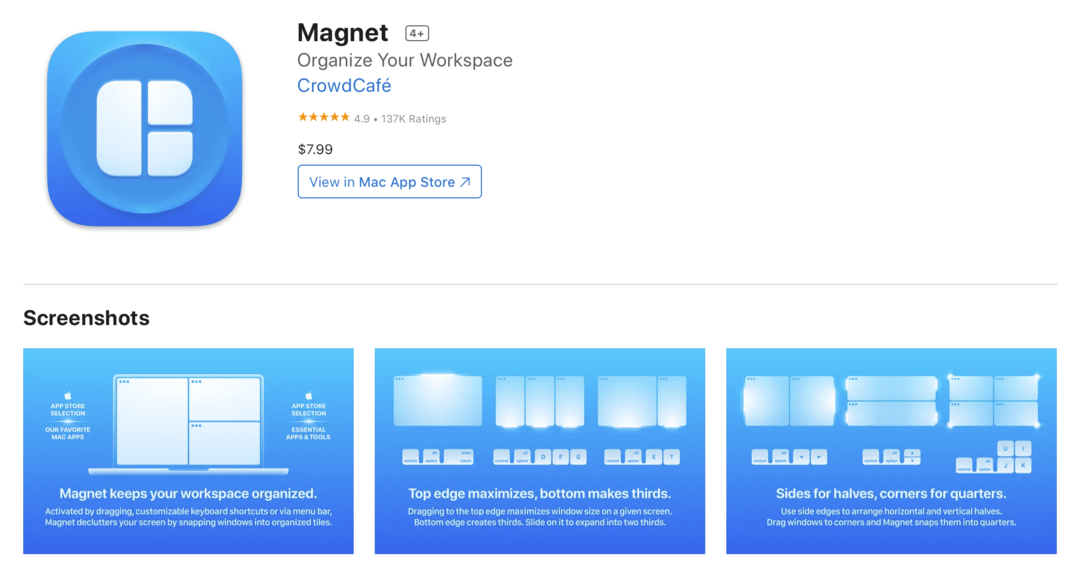
მათთვის, ვინც არ იცის, მაგნიტი ეხმარება თქვენს Mac-ზე არსებული ფანჯრების შეერთებას. ისევე, როგორც Windows-ზე, საკმარისია აპლიკაციის ფანჯრების გადატანა თქვენი ეკრანის სხვადასხვა უბანზე და ფანჯარა ავტომატურად „ჩამოტკეპნილი“ თავის ადგილზე.
ეს არის ყველაფერი, რასაც ეს აპლიკაცია აკეთებს, მაგრამ ეს დიდ განსხვავებას ქმნის. ამის გარეშე, თქვენ დაგრჩათ ხელით შეცვალოთ თქვენი აპლიკაციის ყველა ფანჯრის ზომა და მოათავსოთ ისინი ზუსტად. მაგნიტი საშუალებას გაძლევთ შემთხვევით გადააგდოთ ისინი თქვენს ეკრანზე ისე, რომ არ გამოტოვოთ სუფთა, ორგანიზებული სამუშაო მაგიდა. ეს მხოლოდ $7,99 ღირს და სრულიად ღირს.
ტექნიკურად, მაგნიტის ალტერნატივები არსებობს, მაგრამ მე არ მინდოდა ამ პოსტის გადატვირთვა მათზე განხილვისას. მაგნიტი არის საშუალება Mac-ის მომხმარებლების უმეტესობისთვის და ის არის ის, რაც მე გამოვიყენე. ასე რომ, მოგერიდებათ მოძებნოთ სხვა ვარიანტები, თუ გსურთ, ან შეგიძლიათ უბრალოდ აითვისოთ მაგნიტი, როგორც დანარჩენი ჩვენგანი.
შემდეგი ჩვენ გვაქვს კიდევ ერთი აპლიკაცია Mac-ის პერსონალიზაციისთვის, რომელიც იყენებს ავტომატიზაციას. თუ ვერ გეტყვით, ავტომატიზაცია არის ის, რაც მე საკმაოდ დიდი გულშემატკივარი ვარ Mac-ის გამოყენებასთან დაკავშირებით! საკუთარი თავის გაკეთება არც ისე რთულია, დაზოგავს დიდ დროს და სახალისოა.
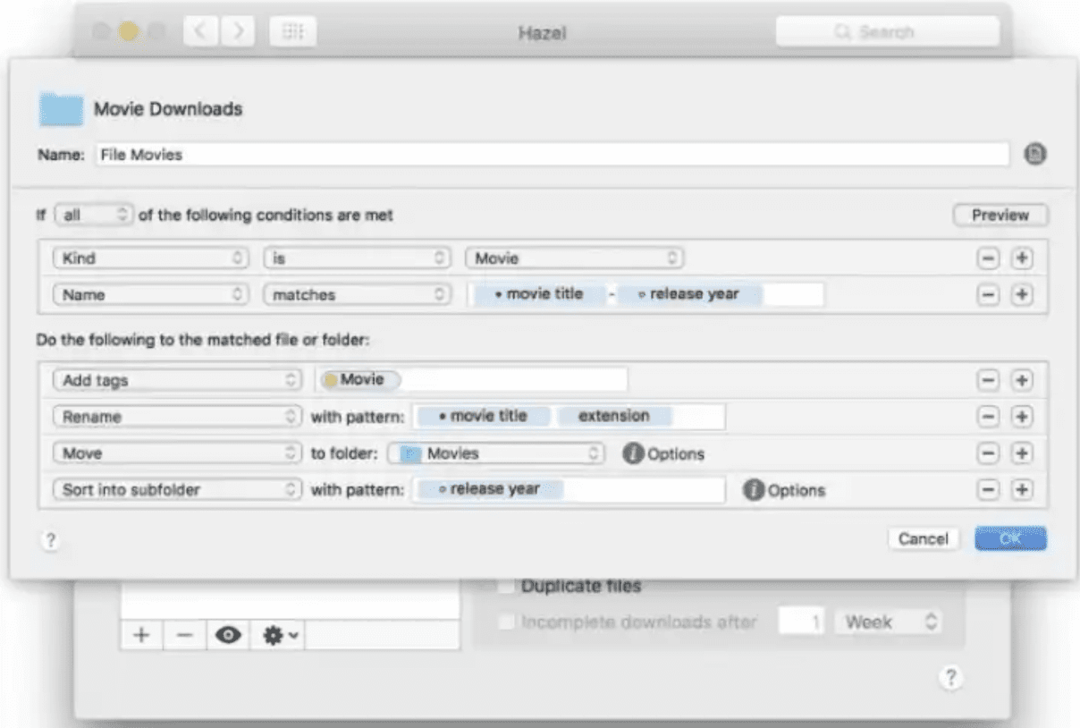
Hazel გამოირჩევა, როგორც ავტომატიზაციის ინსტრუმენტი, რადგან ის ავტომატიზირებს თქვენი Mac-ის მხოლოდ ერთ ზონას. კერძოდ, ის გამოიყენება თქვენი Mac-ის საქაღალდეების ავტომატიზაციისთვის. მას შეუძლია ავტომატურად შექმნას ახალი საქაღალდეები, წაშალოს ძველი, მოაწყოს თქვენი ფაილები, გადაიტანოს ფაილები და ა.შ.
ტექნიკურად ამის გაკეთება შეგიძლიათ სხვა ავტომატიზაციის აპებით, როგორიცაა Keyboard Maestro. თუმცა, ჰეზელთან ერთად ეს უფრო მარტივი და ეფექტურია. იმის გამო, რომ ის ამ მიზნით არის შექმნილი, ჰეზელი არის ძალიან სწრაფი და მარტივი გამოსაყენებლად. ის ასევე მუშაობს თქვენი Mac-ის ნაგავთან, ასე რომ თქვენც შეგიძლიათ შეინახოთ ის ორგანიზებულად.
ის ძვირია, რაც არის ერთ-ერთი მიზეზი, რის გამოც პირადად არ დამიწყია ჰეზელის გამოყენება. თუმცა, ნამდვილად ღირს, თუ ბევრი ფაილი გაქვთ სამართავი.
ეს მიგვიყვანს დამალულ ბარამდე. კიდევ ერთი პატარა, მაგრამ ძლიერი პროგრამა, Hidden Bar არის მენიუს ზოლის აპლიკაცია. ის ზის თქვენს მენიუს ზოლში და დროთა განმავლობაში ხდება თქვენი მენიუს ზოლის ფუნქციონირების კიდევ ერთი ნაწილი.
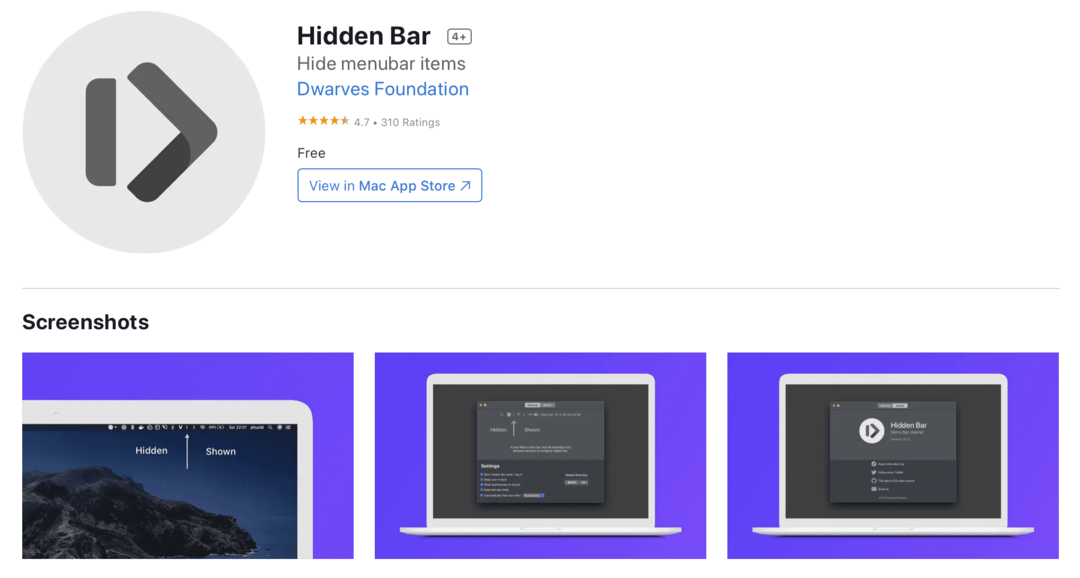
დამალული ბარი ზის თქვენი მენიუს ზოლის მარცხნივ. რაც უფრო მეტი აპი, შეტყობინებები და სხვა ხატები იკავებენ ადგილს თქვენს მენიუს ზოლში, შეგიძლიათ გადაიტანოთ ისინი დამალული ზოლის მარცხნივ.
როდესაც თქვენ გადაათრევთ ხატულას დამალული ზოლის მარცხნივ, დამალული ზოლი დამალავს მას. მის საჩვენებლად, თქვენ დააწკაპუნეთ დამალული ზოლის ხატულაზე მენიუს ზოლში. სხვა სიტყვებით რომ ვთქვათ, ეს არის მენიუს ზოლის დასაკეცი ელემენტი.
ეს საშუალებას გაძლევთ შეინახოთ მენიუს ზოლის კომუნალური საშუალებები ისე, რომ არ შეგეშინდეთ, რომ თქვენ ვერ შეძლებთ მათზე წვდომას ან ხილვას. ეს არის მარტივი პატარა ორგანიზაციული ინსტრუმენტი, რომლის მიტოვებაც ძნელი იქნება მისი გამოყენების შემდეგ.
მაგნიტის მსგავსად, არსებობს უამრავი აპლიკაცია, რომლებიც ასრულებენ იგივეს, რასაც დამალული ბარი. ასე რომ, თავისუფლად გააკეთეთ თქვენი კვლევა, თუ არ ფიქრობთ, რომ დამალული ბარი თქვენთვის შესაფერისია.
მართალია, Dropover საკმაოდ პოპულარული აპლიკაციაა. მიუხედავად ამისა, მე ვგრძნობ, რომ ვერასდროს ვხედავ საკმარის ხალხს, ვინც მას იყენებს. ეს არის ერთ-ერთი იმ აპლიკაციიდან, რომელიც წარმოუდგენლად კარგად წყვეტს სუპერ მარტივ პრობლემას თქვენს Mac-ზე. ისე კარგად, რომ შეჩვევის გარეშე ცხოვრება შეუძლებელი ხდება.
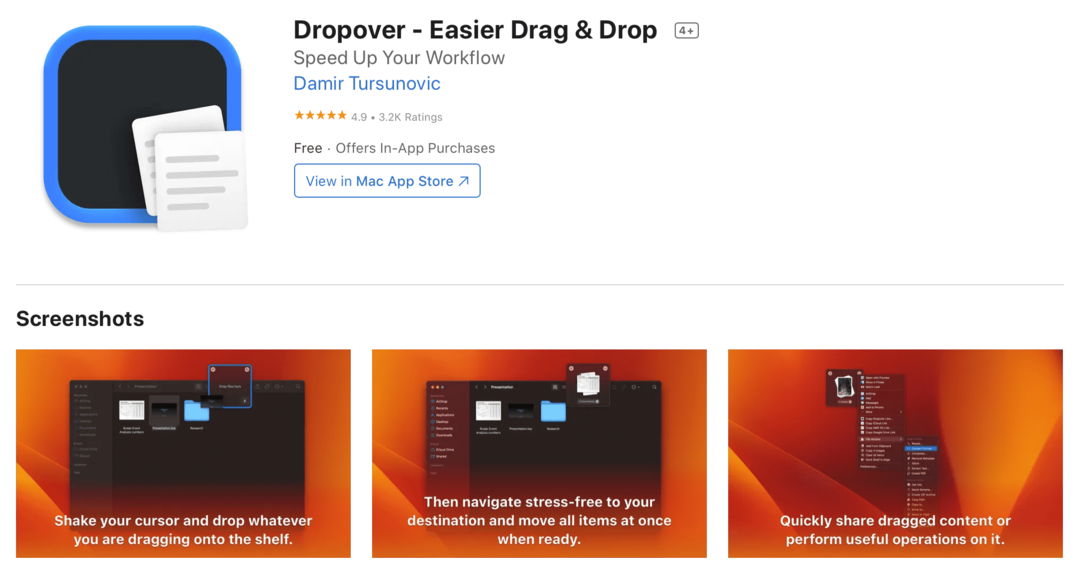
არსებითად, Dropover არის „თარო“, რომელიც ინახავს ნივთებს თქვენს Mac-ზე. თქვით, რომ გსურთ გადაიტანოთ რამდენიმე სურათი რამდენიმე სხვადასხვა საქაღალდიდან ერთ საქაღალდეში. თქვენ შეგიძლიათ გადაათრიოთ თითოეული მათგანი თქვენს Dropover თაროზე, შემდეგ გახსენით ერთი საქაღალდე, რომელშიც გსურთ მათი გადატანა და გადაიტანოთ ისინი ერთდროულად.
ან, შესაძლოა, უბრალოდ გსურთ ფაილის გადატანა აპებს შორის. შეგიძლიათ დააყენოთ ის Dropover-ის თაროზე, გადახვიდეთ აპზე, რომელზედაც გსურთ მისი გადატანა და შემდეგ ამოიღოთ ის თქვენი Dropover-ის თაროდან.
თუ აზრი არ აქვს, მაშინ ნახეთ Dropover-ის რამდენიმე ვიდეო ან სურათი სამსახურში! ეს იმაზე უკეთ აგიხსნის, ვიდრე მე შემიძლია სიტყვებით. თქვენ უნდა მიიღოთ იდეა საკმაოდ სწრაფად. ისევ და ისევ, ეს მართლაც მარტივია, მაგრამ როგორც კი შეეჩვევი, დამოკიდებული იქნები.
და Dropover-ს აქვს რამდენიმე სხვა მოსახერხებელი ფუნქცია, როგორიცაა ფაილების და საქაღალდეების გაზიარება. ასე რომ, მიუხედავად იმისა, რომ ეს არ არის უფასო, ის სრულიად ღირს ინვესტიცია.
მაგნეტის მსგავსად, ალფრედიც უზომოდ პოპულარული აპლიკაციაა Mac-ისთვის, ამიტომ არ გამიკვირდება, თუ თქვენგან უმეტესობას უკვე გსმენიათ ამის შესახებ. მაგრამ მათთვის, ვისაც არ გაუკეთებია, ან მათთვის, ვინც ჯერ არ არის გაყიდული, აქ არის დეტალური ინფორმაცია იმის შესახებ, თუ რას აკეთებს ის.
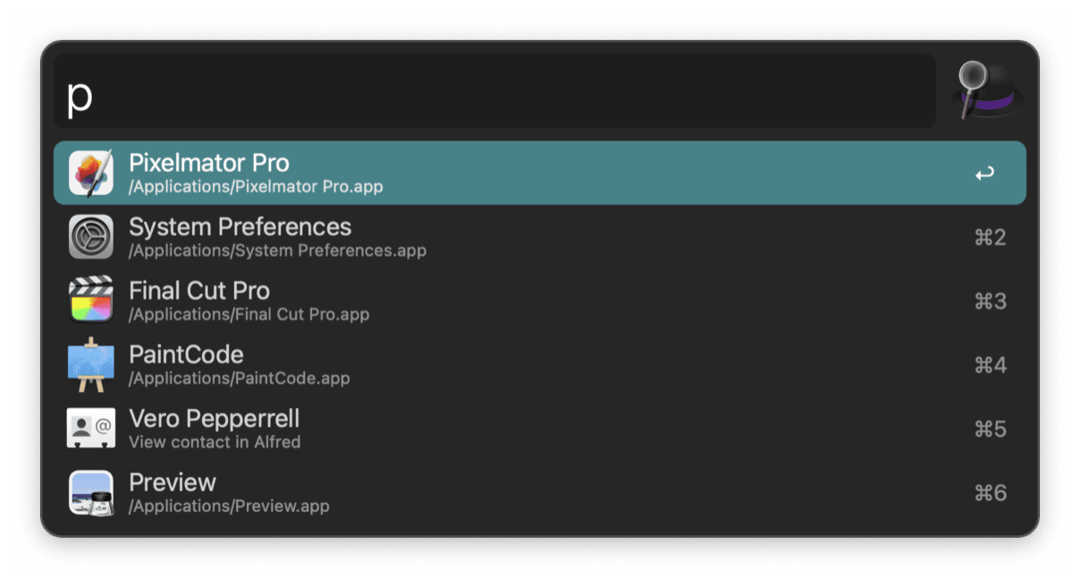
ალფრედი არის ნაგულისხმევი Spotlight ძიების ფუნქციის ჩანაცვლება თქვენს Mac-ზე. თუ ბევრს იყენებთ Spotlight-ს, მაშინ ალბათ მოგეწონებათ ალფრედი. თუ არ იყენებთ Spotlight-ს, მაშინ ალბათ არც ალფრედს გამოიყენებთ.
მაგრამ მათთვის, ვინც კეთება გამოიყენეთ Spotlight ხშირად, ალფრედი შესანიშნავი ალტერნატივაა. ის აკეთებს ყველაფერს, რასაც Spotlight აკეთებს და სხვა. ის შეიძლება გამოყენებულ იქნას თქვენი ბუფერში ისტორიის სანახავად, თქვენს Mac-ზე ძირითადი მოქმედებების ავტომატიზირებისთვის საკვანძო სიტყვების საშუალებით, როგორც მუსიკალური პლეერი და სხვა.
ძირითადად, ეს არის პატარა ხელსაწყოს სწრაფად გამომუშავების საშუალება, რომელიც ასრულებს რამდენიმე ხელსაყრელ მოქმედებას. თუმცა, მე ვიტყვი, რომ ამ დამატებითი ფუნქციებიდან ბევრი იკეტება 30-50$-იანი ანაზღაურების მიღმა, იმისდა მიხედვით, თუ რომელ პაკეტს აითვისებთ.
თქვენ კვლავ შეგიძლიათ გამოიყენოთ იგი, როგორც უკეთესი Spotlight ჩანაცვლება უფასოდ, ასე ვიყენებ მას. მაგრამ უფრო მოწინავე ფუნქციები, როგორიცაა მუსიკალური პლეერი და ძირითადი ავტომატიზაცია, დაგჭირდებათ განახლებისთვის გადახდა.
მე ასევე დავამატებ, რომ მიუხედავად იმისა, რომ ტექნიკურად მისი გამოყენება შესაძლებელია თქვენი Mac-ის ავტომატიზაციისთვის, ის უკიდურესად შეზღუდულია. ასე რომ, ნუ გაიგებთ, თუ ეს არის თქვენთვის მთავარი გაყიდვის წერტილი. ეს არის სუფთა დამატებითი ფუნქცია, მაგრამ ეს ასეა.
კიდევ ერთი აპლიკაცია, რომელიც ცვლის და აუმჯობესებს macOS-ის ძირითად ფუნქციას, არის Shottr. ეს არის ერთ-ერთი ჩემი საყვარელი აპლიკაცია Mac-ის პერსონალიზაციისთვის და ის ახლახანს აღმოვაჩინე.
პირველ რიგში, ნება მომეცით ვთქვა, რომ თავიდან არ მეგონა, რომ macOS ეკრანის ანაბეჭდები შეიძლება გაუმჯობესებულიყო. ისინი უკვე ბევრად უფრო გამძლეა, ვიდრე Windows-ზე, რაც საშუალებას გაძლევთ სკრინშოტის ფანჯრების, ეკრანის კონკრეტული მონაკვეთების ან თუნდაც თქვენი ეკრანის ჩაწერის საშუალებას.
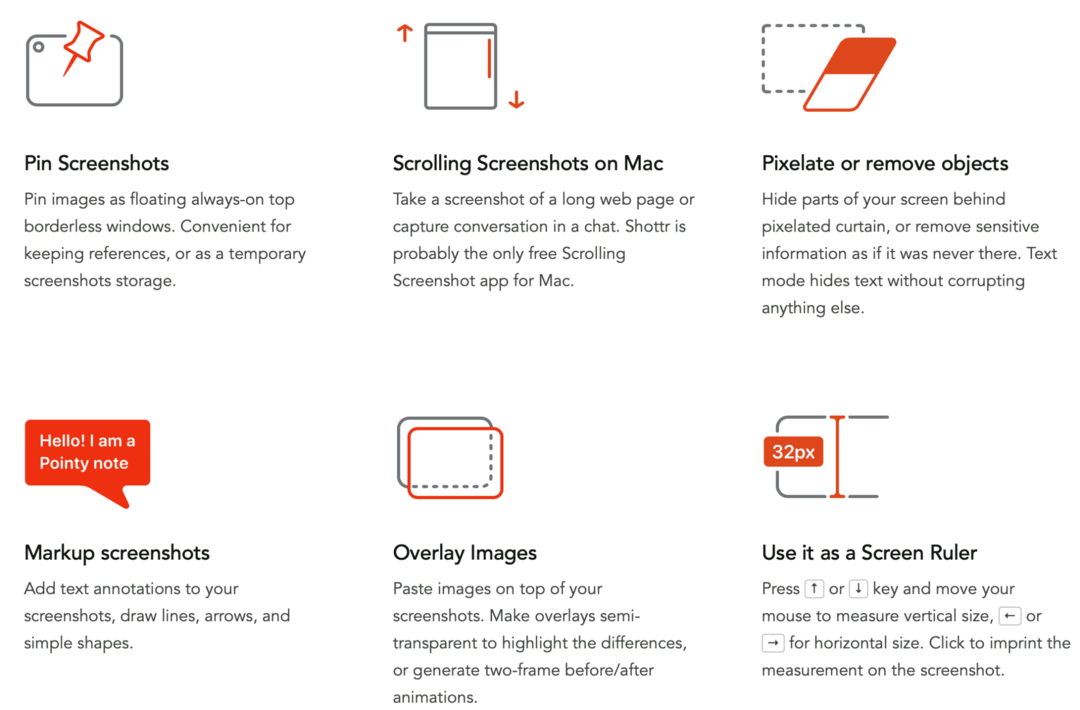
მაგრამ შოთრმა ნამდვილად დაამტკიცა, რომ ვცდები. ის აკეთებს ყველაფერს, რასაც ნაგულისხმევი სკრინშოტის ფუნქცია აკეთებს. გარდა ამისა, Shottr ასევე საშუალებას გაძლევთ მარტივად აირჩიოთ ტექსტი ეკრანის სურათებში, ამოიღოთ ელემენტები თქვენიდან ეკრანის ანაბეჭდები, ინფორმაციის რედაქტირება, გამოსახულების პიქსელებსა და ელემენტებს შორის სივრცის გაზომვა და ბევრი რამ მეტი.
ჩემი პირადი საყვარელი ფუნქციაა ელემენტების სწრაფად ამოღების შესაძლებლობა. თქვენ უბრალოდ ირჩევთ რაღაცას, დააჭირეთ ღილაკს მის მოსაშორებლად და, როგორც Photoshop, აპლიკაცია უბრალოდ წაშლის მას და ავსებს ცარიელ ადგილს ალგორითმის გამოყენებით. ეს შესანიშნავია ჩემი მუშაობისთვის, რადგან მე მუდმივად ვიღებ სკრინშოტებს, რომლებიც შეიცავს პერსონალურ ინფორმაციას ჩემი კომპიუტერიდან და ვუზიარებ მათ თქვენნაირ მკითხველებს.
საერთო ჯამში, Shottr არის მხოლოდ უფრო სწრაფი, უკეთესი და ფუნქციებით შეფუთული გზა თქვენს Mac-ზე ეკრანის ანაბეჭდების გადასაღებად. და რაც მთავარია, ის სრულიად უფასოა.
შემდეგი აპლიკაცია, რომელსაც ჩვენ ვთავაზობთ Mac-ის პერსონალიზაციისთვის, რა თქმა უნდა, არ იქნება ყველასთვის. ეს არის მათთვის, ვინც აჭიანურებს და ადვილად სცილდება ყურადღებას. თუ კომპიუტერზე მუშაობისას გარკვეულ ვებსაიტებზე ან აპებში მიდიხართ, მაშინ SelfControl დაგეხმარებათ გზაზე დარჩენაში.
ეს წარმოუდგენლად მარტივი აპი უბრალოდ ბლოკავს ყველაფერს, რასაც თქვენ სთხოვთ თქვენ მიერ მითითებული დროის განმავლობაში. და როცა რაღაცას ბლოკავ, მასზე წვდომა ფაქტიურად შეუძლებელი ხდება. თქვენ არ შეგიძლიათ მისი განბლოკვა, კომპიუტერის გადატვირთვა, აპიდან გამოსვლა, არაფერი.
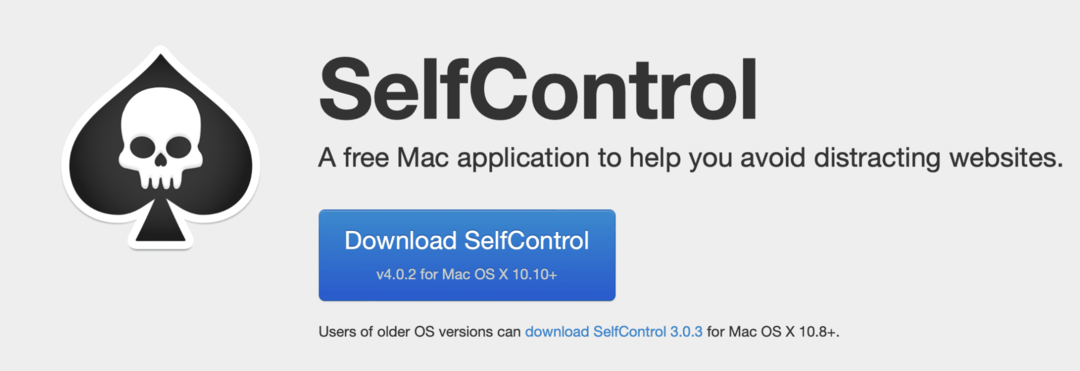
სანამ ტაიმერი ამოიწურება, რაც არ უნდა დაბლოკოთ, მიუწვდომელი დარჩება. ეკრანის დრო, რომელიც ჩაშენებულია თქვენს Mac-ში, მუშაობს ანალოგიურად. თუმცა, მისი გაუქმება შესაძლებელია პაროლის გამოყენებით, რაც შეიძლება არ იყოს საკმარისი თქვენი ყურადღების შესანარჩუნებლად.
მომწონს SelfControl, რადგან ეს შესანიშნავი გზაა Reddit-ის ან YouTube-ისგან თავის შეკავებისთვის, როცა სამუშაოზე ორიენტირებული უნდა ვიყო.
ერთს ვიტყვი, რომ SelfControl არ არის კარგი ნივთებზე წვდომის სამუდამოდ დაბლოკვისთვის. ტაიმერი ვრცელდება მხოლოდ 24 საათამდე, ასე რომ თქვენ არ შეგიძლიათ დაბლოკოთ არაფერი ამაზე მეტი ხნის განმავლობაში. ეს არის მხოლოდ ნივთების სრული დაბლოკვისთვის მოკლე დროში.
კიდევ ერთხელ ვაღიარებ, რომ ეს ყველასთვის არ იქნება. მაგრამ ის ავსებს სასიცოცხლო ფუნქციას მრავალი ადამიანისთვის, რომლებსაც უჭირთ ფოკუსირება კომპიუტერზე მუშაობისას.
კიდევ ერთი მარტივი აპლიკაცია Mac-ის პერსონალიზაციისთვის არის HazeOver. ეს აკეთებს ზუსტად ისე, როგორც ჟღერს. როდესაც თქვენ ირჩევთ ფანჯარას, თქვენი Mac-ის დესკტოპის სხვა ღია ფანჯრები "გადაბურულია". რაც იმას ნიშნავს, რომ ისინი ჩაბნელებულია, მონიშნეთ თქვენ მიერ არჩეული ფანჯარა.
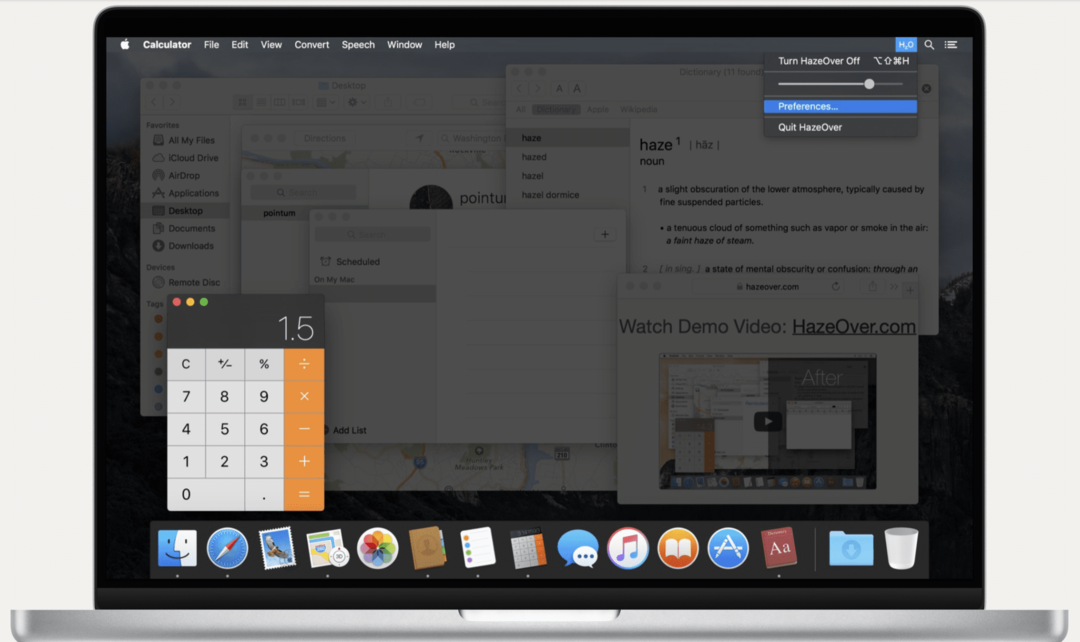
თუ თქვენ ხართ ადამიანი, რომელიც ბევრს იყენებს თქვენი Mac-ის დესკტოპს და ხშირად აქვს რამდენიმე ღია ფანჯარა, მაშინ ალბათ გამოგადგებათ HazeOver-ისგან. თქვენ შეგიძლიათ დააკონფიგურიროთ ის, რომ მიიღოთ ის ზუსტად ისე, როგორც გსურთ.
როგორც კი ამას გააკეთებთ, ის დაჯდება თქვენი Mac-ის ფონზე, რაც თქვენს გამოცდილებას უფრო უნიკალურ და გასაგებს გახდის თქვენთვის. სუპერ გამოსადეგია მათთვის, ვინც ვერასოდეს გაიგებს რომელი ფანჯარაა აქტიური ან ვისაც უჭირს ფანჯარაზე ფოკუსირება, როცა რამდენიმე სხვა ერთდროულად ღიაა.
Mac-ის პერსონალიზაციის მარტივი აპლიკაციების მოპირდაპირე მხარეს არის Hammerspoon. ეს არის ალბათ ყველაზე რთული აპლიკაცია ამ სიაში, მაგრამ შედეგად, ის ასევე ყველაზე ძლიერია.
მე ვაპირებ ამ აპს შევადარებ Keyboard Maestro-ს, რადგან ეს არის ის აპლიკაცია, რომელიც მას ყველაზე მეტად მოსწონს.
თუ თქვენ ოდესმე გამოგიყენებიათ Keyboard Maestro, მაშინ ალბათ იცით, რომ შეგიძლიათ დაწეროთ და შეასრულოთ კოდი მასში. თქვენ არ გჭირდებათ, მაგრამ თუ იცით კოდირება, შეგიძლიათ გააკეთოთ საკმაოდ საინტერესო საქმეები Keyboard Maestro-ით.
ისე, Hammerspoon არის კიდევ ერთი ავტომატიზაციის აპლიკაცია მხოლოდ იღებს კოდს. ის ძირითადად საშუალებას გაძლევთ ავტომატიზიროთ მოქმედებები, ამოცანები და ფუნქციები თქვენს Mac-ზე ამ ფუნქციების დაკავშირებით თქვენს მიერ დაწერილ კოდთან.
თქვენ უნდა იცოდეთ პროგრამირების ენა Lua, რომ დაიწყოთ ამ აპლიკაციის გამოყენება. Hammerspoon-ის მთავარ გვერდზე ის უზრუნველყოფს რესურსებს ლუას სწავლისთვის (აქ). ასე რომ, ეს ნამდვილად არის დეველოპერებისთვის, რომლებიც ცდილობენ თავიანთი Mac-ის გატეხვას.
ის სრულიად უფასოა (დეველოპერები რჩევებსაც კი არ იღებენ), ღია წყარო და წარმოუდგენლად ძლიერი. თქვენ შეგიძლიათ შეცვალოთ ყველა სხვა აპლიკაცია ამ სიაში Hammerspoon-ით, თუ ეს თქვენთვის სახალისო პროექტად ჟღერს.
პირადად მე გირჩევთ გამოიყენოთ ამ სიაში არსებული სხვა აპლიკაციების უმეტესობა. თუ თქვენ ვერ მიიღებთ იმას, რასაც ეძებთ ერთ-ერთი მათგანისგან, მაშინ მე ჩავყვინთავდი Hammerspoon-ში და დავწერდი თქვენთვის სასურველ ფუნქციას. რა თქმა უნდა, თუ ვივარაუდებთ, რომ საკმარისია თუ არა პროგრამირების შესახებ ამის გაკეთება.
შემდეგი ჩვენს სიაში Mac პერსონალიზაციის აპლიკაციებია uBar. ეს არის აპლიკაცია, რომელიც, პირადად, არ არის ის, რისი გამოყენებაც ოდესმე საინტერესო ვიქნებოდი. თუმცა, მე ვხედავ უამრავ ადამიანს, განსაკუთრებით მათ, ვინც იყენებდა ვინდოუსს, რომ დაარტყა.
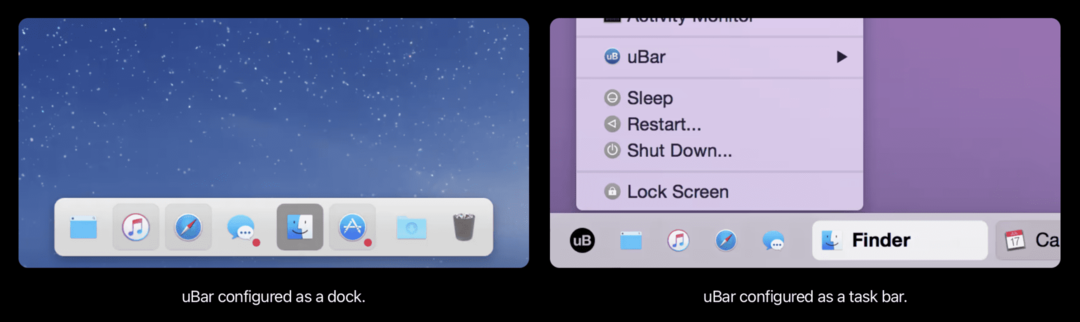
uBar არის აპლიკაცია, რომელიც საშუალებას გაძლევთ შეცვალოთ თქვენი Mac-ის Dock. ისევე როგორც ალფრედი Spotlight-ისთვის, uBar გამოიყენება იმავე მიზნით, როგორც დოკის ნაცვლად.
ალფრედის მსგავსად, uBar-ს მოაქვს მთელი რიგი ახალი ფუნქციები თქვენს Dock-ში, როგორიცაა პროგრესის ზოლები, აპლიკაციების სტატუსები, ოპერატიული მეხსიერების და CPU-ის გამოყენება თითოეული აპისთვის, საათისა და კალენდრისთვის, მრავალი რიგის ნაცვლად ერთი მწკრივისა და ა.შ. on.
თქვენ ასევე შეგიძლიათ გამოიყენოთ uBar თქვენი Dock-ის დიზაინის შესაცვლელად. არსებობს "Dock" რეჟიმი, რომელიც საკმაოდ ახლოს გამოიყურება თქვენს Mac-ის ნაგულისხმევ დოკთან. და არის "Task Bar" რეჟიმი, რომელიც მიბაძავს Windows-ის ამოცანების ზოლს.
კიდევ ერთხელ, ეს არ არის ის, რაც მე პირადად მიზიდავს. მე უფრო მენიუს ზოლის პერსონალიზატორი ვარ. მაგრამ თუ თქვენ ცდილობთ შეცვალოთ და დააკონფიგურიროთ თქვენი Dock, მაშინ uBar ნამდვილად არის თქვენთვის აპლიკაცია.
ბოლო, მაგრამ არანაკლებ მნიშვნელოვანი ჩვენს სიაში Mac პერსონალიზაციისთვის არის TinkerTool. TinkerTool არის აპლიკაცია, რომელსაც ვიყენებ და ვსარგებლობ უკვე რამდენიმე თვეა. მართალია, ეს არის აპი, რომელიც ერთხელ გამოვიყენე და შემდეგ დამავიწყდა – მაგრამ სწორედ ამისთვის არის განკუთვნილი.
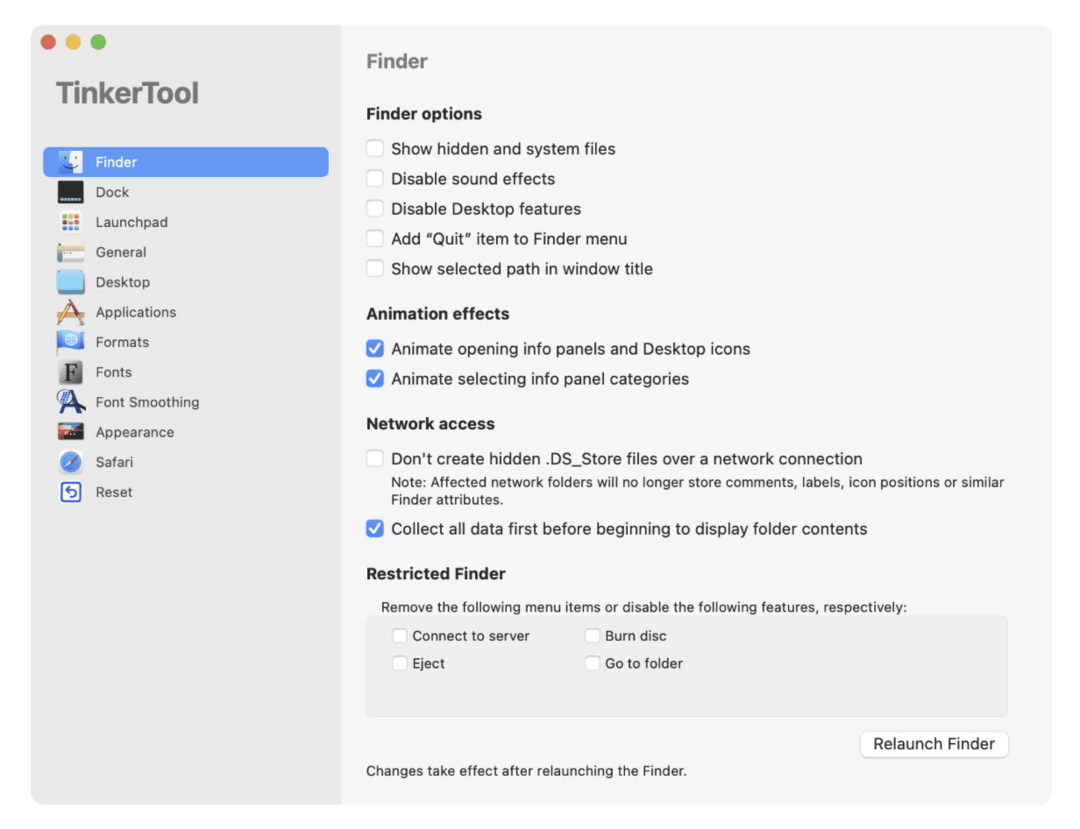
ძირითადად, TinkerTool გაძლევთ საშუალებას შეხვიდეთ თქვენს Mac-ის პარამეტრებზე, რომლებიც ან არ არის წარმოდგენილი თქვენთან, ან დაკრძალულია რაიმე შემთხვევითი ცხელი კლავიშების კომბინაციის მიღმა.
მაგალითად, შეგიძლიათ დამალული ფაილები ხილული გახადოთ დაჭერით ბრძანება + ცვლა + .
ან, შეგიძლიათ უბრალოდ იპოვოთ ეს პარამეტრი TinkerTool-ში. არსებობს სხვა პარამეტრები თქვენი შრიფტის შესაცვლელად, Dock და Launchpad, Mac-ის გარეგნობის შესაცვლელად და ა.შ.
გასაგებად რომ ვთქვათ, TinkerTool სულაც არ წარმოადგენს რაიმე მახასიათებელს, რომელიც განსაკუთრებით ინოვაციურია მომხმარებლების უმეტესობისთვის. ამის ნაცვლად, ის უბრალოდ ხაზს უსვამს რამდენიმე სასარგებლო მახასიათებელს, რომლებიც შესაძლოა ადრე არ იცოდით. როგორც ვთქვი, მე მხოლოდ ერთხელ გამოვიყენე, მაგრამ მე უფრო მსიამოვნებდა ჩემი Mac-ის მორგება, როცა ვიყენებდი მას. თუ ხელახლა დამჭირდება მისი გამოყენება, გავაკეთებ!
Mac-ის პერსონალიზაცია ადვილია ამ აპებით
და ეს არის ის! ეს არის ჩვენი არჩევანი საუკეთესო აპებისთვის Mac-ის პერსონალიზაციისთვის. თქვენი Mac-ის მორგება შესანიშნავი გზაა თქვენი კომპიუტერის პერსონალური და სწრაფი გასაკეთებლად. ამ აპებიდან ბევრი პერსონალური ფავორიტია, სხვებს კი უნდა შეეძლოთ თქვენი გამოყენების შემთხვევების შევსება.
მითხარით, რომელი აპლიკაციების გამოცდას აპირებთ ქვემოთ მოცემულ კომენტარებში!
Apple-ის ყველაფერზე მეტი ინფორმაციის, სიახლეებისა და სახელმძღვანელოებისთვის, შეამოწმეთ დანარჩენი AppleToolBox ბლოგი.
Შეხვედრამდე!